Dell PowerVault MD3220i User Manual
Page 194
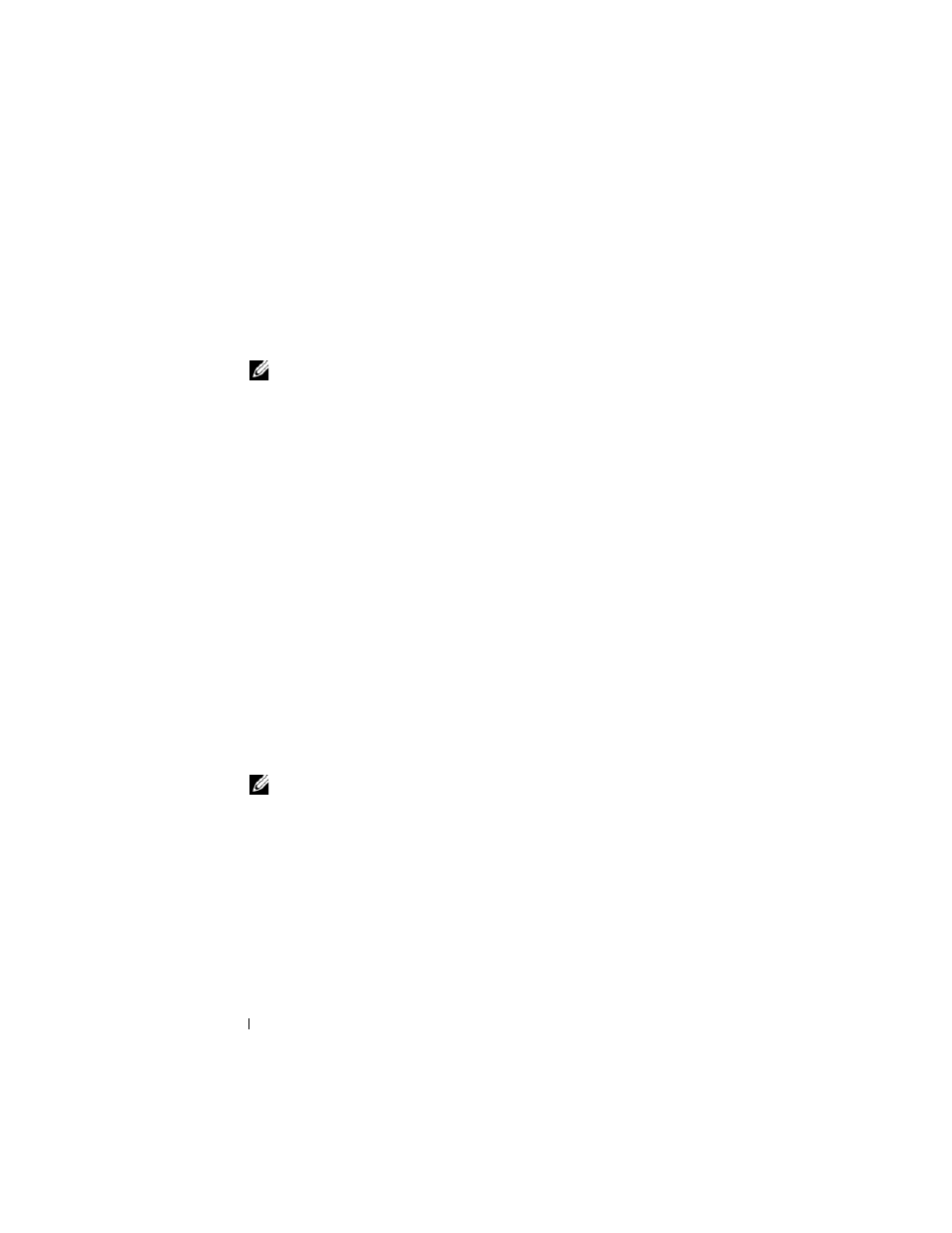
192
Sisteminizi Kullanmaya Ba
ş
larken
İşletim sisteminize bağlı olarak yükleyici otomatik olarak başlamalıdır.
Yükleyici otomatik olarak çalı
şmazsa, kurulum ortamının kök dizinine gidin
(veya yükleyici görüntüsünü indirin) ve md_launcher.exe dosyasını
çalı
ştırın. Linux tabanlı sistemlerde, kaynak ortamın köküne gidin ve
autorun dosyasını çalı
ştırın.
NOT:
Red Hat Enterprise Linux i
ş
letim sistemi, varsayılan olarak, kaynak
ortamı yürütülebilir dosyaları çalı
ş
tırmanıza olanak tanımayan –noexec
montaj seçene
ğ
iyle monte eder. Bu ayarı de
ğ
i
ş
tirmek için kurulum ortamının
kök dizinindeki Benioku dosyasına bakın.
2 MD Depolama Yazılımını Kur seçeneğini belirleyin.
3 Lisans sözleşmesini okuyun ve kabul edin.
4 Kurulum Grubu açılır menüsünden aşağıdaki kurulum seçeneklerinden
birini seçin:
•
Tam (önerilen)— MD Depolama Yöneticisi (istemci) yazılımını, ana
sunucu tabanlı depolama aracısını, çok yollu sürücüyü ve donanım
sa
ğlayıcıları yükler.
•
Sadece Ana Makine—Ana sunucu tabanlı depolama aracısını ve çok
yollu sürücüleri yükler.
•
Yönetim—Yönetim yazılımını ve donanım sa
ğlayıcıları yükler.
•
Özel—Belirli bile
şenleri seçmenize olanak tanır.
5 Bu ana sunucu için veri depolamaya yönelik ayarladığınız MD depolama
dizisi modellerini seçin.
6 Ana sunucu yeniden başlatıldığında olay izleyicisi hizmetinin manuel ya da
otomatik olarak ba
şlatılacağını seçin.
NOT:
Bu seçenek sadece Windows istemci yazılımı kurulumu için geçerlidir.
7 Yükleme konumunu onaylayın ve Yükle öğesini tıklatın.
8 İstenirse kurulum tamamlandığında ana sunucuyu yeniden başlatın.
9 Yeniden başlatma tamamlandığında MDCU otomatik olarak başlamalıdır.
MDCU otomatik olarak ba
şlamazsa, manuel olarak başlatın.
•
Windows tabanlı i
şletim sisteminde Başlat → Dell→ Modüler Disk
Yapılandırma Yardımcı Programı Ba
şlat seçeneğini tıklatın.
•
Linux tabanlı i
şletim sisteminde, masaüstündeki Modüler Disk
Yapılandırma Yardımcı Programı simgesini çift tıklatın.
